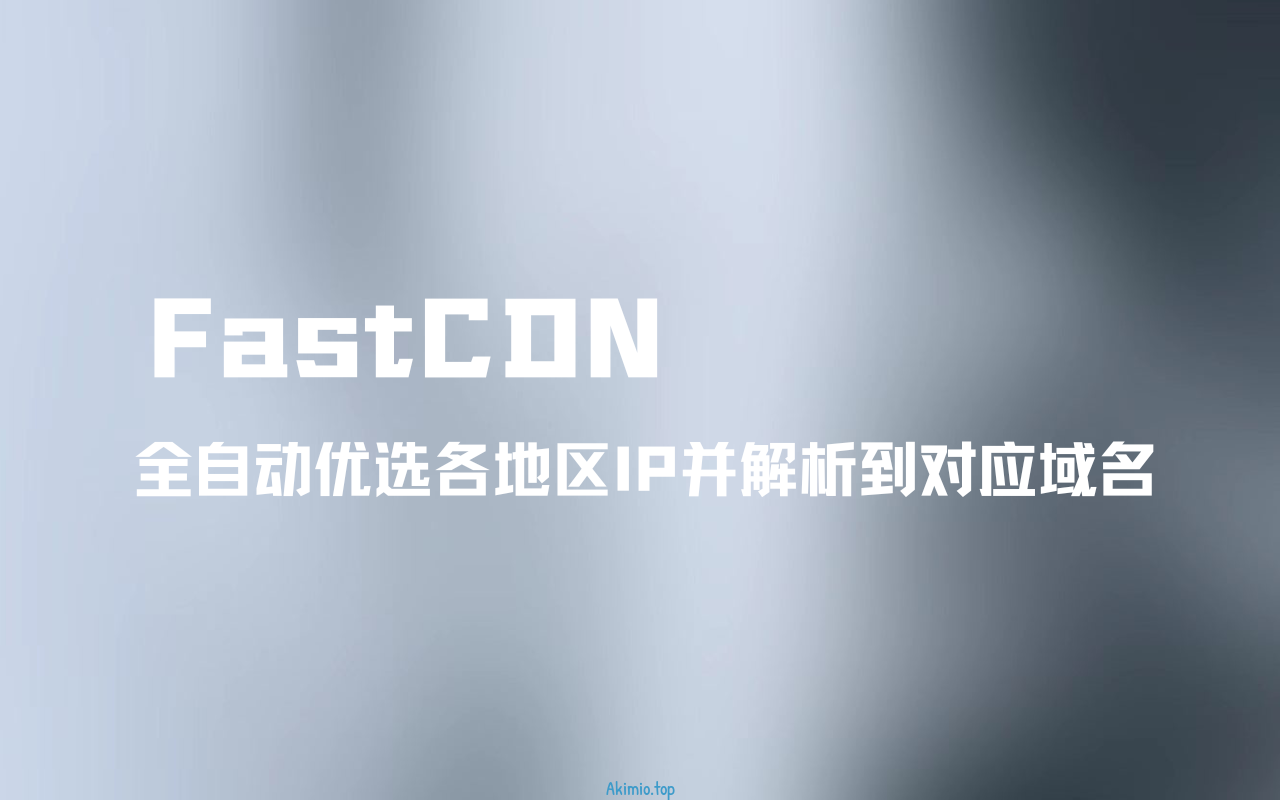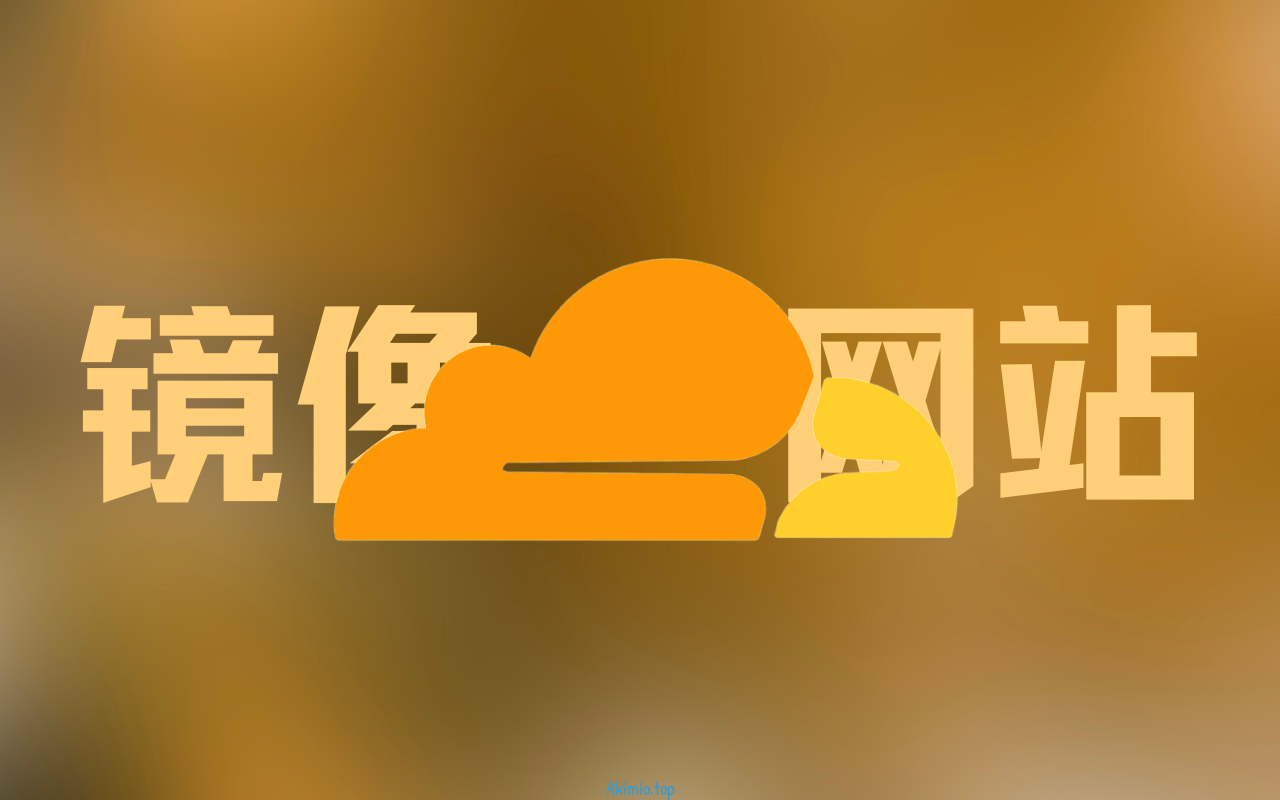VPS基础配置
介绍
虚拟专用服务器(英语:Virtual private server,缩写为VPS),是将一台服务器分割成多个虚拟专用服务器的服务。实现VPS的技术分为容器技术和虚拟机技术。在容器或虚拟机中,每个VPS都可分配独立公网IP地址、独立操作系统、实现不同VPS间磁盘空间、内存、CPU资源、进程和系统配置的隔离,为用户和应用程序模拟出“独占”使用计算资源的体验。VPS可以像独立服务器一样,重装操作系统,安装程序,单独重启服务器。VPS为用户提供了管理配置的自由,可用于企业虚拟化,也可以用于IDC资源租用。
准备工作
购买VPS
购买VPS的渠道有很多,这里提供几个头部服务商的地址(无广)
| 服务商 | 官网地址 |
|---|---|
| 腾讯云 | https://cloud.tencent.com |
| 阿里云 | https://www.aliyun.com |
| Vultr | https://www.vultr.com |
| 搬瓦工 | https://bwh81.net |
| Racknerd | https://www.racknerd.com |
| cloudcone | https://app.cloudcone.com.cn |
| olik | https://www.olink.cloud |
| 斯巴达 | https://spartanhost.org |
| iON | https://ion.krypt.asia |
| BuyVM | https://loll.cc/buyvm |
| Hosthatch | https://my.frantech.ca |
| Contabo | https://contabo.com |
| Hetzner | https://console.hetzner.cloud |
| Netcup | https://www.netcup.de |
如果你是在读高校生可以和我一样利用学校邮箱(这个在官网一般可以找到)去申请微软Azure的学生机(如果不是也可以找在某宝工作的高校生朋友)Azure学生机提供了3个1H1G的VPS,均有公网IPV4。
明确购买VPS需求
购买VPS的需求主要分为3类
-
建站
-
代理
-
下载
- 建站的话需要明确目标用户是谁,国内还是国外,对于国内的用户,内地的VPS访问速度当然快,延迟也低,但是国内低价VPS带宽普遍较低,并且想要使用80及443端口建站则必须备案,这个会比较繁琐。可以考虑使用香港、新加坡、日本等地的VPS
- 对于代理用户来说,带宽/延迟/地址/线路这4点都是较为重要的几点,CPU核心数、内存大小、硬盘大小反而并不重要
- 对于想玩PT下载的用户来说可以考虑欧洲的盒子,高带宽大流量大存储,并且欧洲盒子较多,可以方便建立连接。使用PT盒子刷流量之前建议查看PT站点有无相应政策(报备,带宽限制等)
- 一台VPS并不是只能做一件事情,可以多配置一点项目/服务,需考虑各种因素对服务器配置的影响
参考工具
服务器网络线路测试工具
各地访问延迟Ping值测试
服务器系统选择
常见的服务器系统有Ubuntu、Debian、CentOS
对于1H1G这种小型服务器一般会推荐使用Debian,Debian的系统最为精简。Ubuntu则类似于在Debian配置好各种常用环境。值得注意的是CentOS的一些系统操作命令与Ubuntu&Debian并不通用
服务器连接工具
系统SSH工具
服务器一般通过ssh连接,许多常用的系统自带了这个功能
- 在Windows下可以使用Poweshell或者终端
- 在MacOS下可以使用终端(也叫Terminal)
- 在Linux下也可以使用终端(也叫Terminal)
ssh <VPS用户名>@<IP地址>
1 | 需将<>替换为自己VPS的参数 |
Putty
Putty是一款老牌的Windows的SSH工具,主打小而美
Finashell
Finashell也是我平时用的最多的一款SSH工具,如果不喜欢系统的SSH可以看一下这一款ssh工具,自带的VPS监视器,可以很方便的监测VPS的运行状况,以及自带了图形化界面的文件管理器,很方便的查看/检索/上传/下载VPS内的文件。并且设有文件夹,可以很方便的管理多台VPS
官方地址
VPS的基本配置
以下教程适用于Ubuntu&debian
升级Packages
切换到root用户
1 | sudo -i |
升级 packages
1 | apt update -y |
如果使用的是较为纯净的Debian系统,可以使用以下命令安装常用的软件
1 | apt install wget curl sudo vim git -y |
添加SWAP虚拟内存
VPS的内存如果过小,建议设置一下SWAP,一般为内存的 1-1.5 倍即可,可以让系统运行更流畅!
在root用户下运行
1 | wget -O box.sh https://raw.githubusercontent.com/BlueSkyXN/SKY-BOX/main/box.sh && chmod +x box.sh && clear && ./box.sh |
选择18,然后输入你想要扩容的数值即可
安装docker
之前交过如何在VPS上安装Docker(传送们)但是步骤较为繁琐,于是这里使用更为高效快捷的方法安装Docker
非大陆VPS
安装Docker主程序
1 | wget -qO- get.docker.com | bash |
查看Docker版本
1 | docker -v |
将Docker设为开机自启
1 | systemctl enable docker |
安装Docker-compose
下载安装脚本
1 | sudo curl -L "https://github.com/docker/compose/releases/download/1.29.2/docker-compose-$(uname -s)-$(uname -m)" -o /usr/local/bin/docker-compose |
赋予脚本权限
1 | sudo chmod +x /usr/local/bin/docker-compose |
查看Docker-compose版本
1 | docker-compose --version |
大陆VPS
安装Docker主程序
1 | curl -sSL https://get.daocloud.io/docker | sh |
查看Docker版本
1 | docker -v |
将Docker设为开机自启
1 | systemctl enable docker |
安装Docker-compose
下载安装脚本
1 | curl -L https://get.daocloud.io/docker/compose/releases/download/v2.1.1/docker-compose-`uname -s`-`uname -m` > /usr/local/bin/docker-compose |
赋予脚本权限
1 | chmod +x /usr/local/bin/docker-compose |
查看Docker-compose版本
1 | docker-compose --version |
修改Docker配置(可选)
来自烧饼博客
以下配置会增加一段自定义内网IPv6地址,开启容器的IPv6功能,以及限制日志文件大小,防止Docker日志塞满硬盘
1 | cat > /etc/docker/daemon.json <<EOF |
重启 Docker 服务
1 | systemctl restart docker |
其他工作
- 保护VPS的IP防止被墙
- 使用Nginx(Nginx-Proxy-Manager)减少开放服务端口,保护VPS
- And So On …